Реклама
Итак, вы находитесь на Trello и научились создавать карты, списки и доски. Теперь пришло время собрать несколько полезных Ярлыки и советы Trello которые плавают вокруг.
Не знаете, что изучать в первую очередь? Есть вопросы без ответов о том, как использовать Trello? Вот большой список с практическими рекомендациями, которые являются хорошим началом.
1. Как быстро редактировать карту в Trello
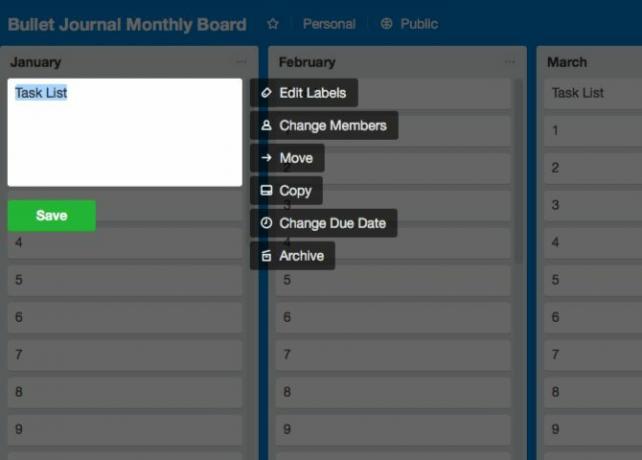
Вам не нужно нажимать на карту, чтобы редактировать ее. У Trello есть ярлык для этой задачи!
Ударь Е клавиша на клавиатуре, чтобы вызвать Trello режим быстрого редактирования для карт. Это выбирает имя карты, если вы хотите отредактировать ее. Вы также увидите крошечную боковую панель с вариантами редактирования ярлыков, перемещения / копирования / архивирования карты и т. Д.
Если вы предпочитаете использовать мышь над клавиатурой, наведите на карту и нажмите карандаш значок, который появляется на нем. Это еще один способ активировать функцию быстрого редактирования.
Конечно, вам нужно будет нажать на карту и открыть то, что Trello называет оборотной стороной карты для дополнительных опций
. Там вы сможете добавлять комментарии, подписываться на уведомления, делиться картой и так далее.2. Как создать карту по электронной почте
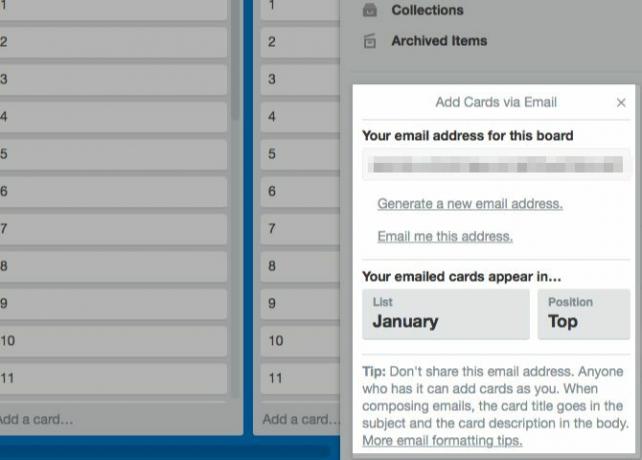
Чтобы отправить карту по электронной почте на любую доску Trello, вам сначала потребуется адрес электронной почты этой доски. Да, каждая доска имеет уникальный. Вы найдете его скрытым в всплывающем боковом меню, которое появляется при нажатии на Показать меню кнопка. Эта кнопка находится в правом верхнем углу доски, прямо под фотографией вашего профиля.
В боковом меню нажмите на Подробнее> Настройки электронной почты посмотреть адрес электронной почты текущего форума. В этом разделе вы также можете указать список по умолчанию и положение, в котором вы хотите, чтобы карточки отправлялись по электронной почте.
Сохранены адреса электронной почты форума в вашей адресной книге? Теперь отправьте письмо на эту доску с:
- Название карты в теме
- Описание карты в теле
Любые вложения, которые вы добавляете в электронное письмо, отображаются в виде вложений карты.
Знаете ли вы, что каждая карта в Trello также имеет выделенный адрес? Вы найдете его, нажав на Поделитесь и больше ссылка на карточку обратно. Используйте этот адрес для отправки комментариев на карту.
3. Как добавить обложку карты
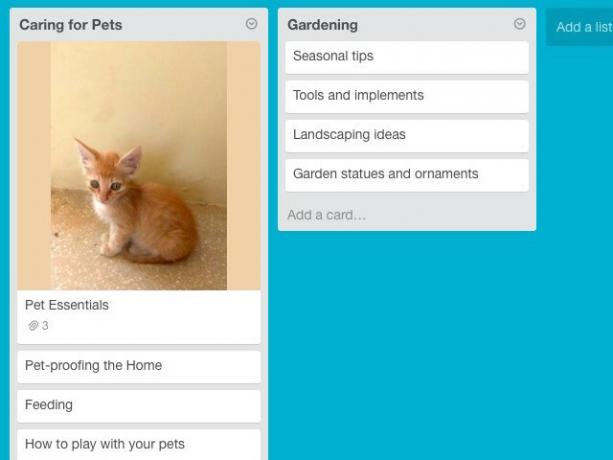
Если вы добавите обложки для карточек (то есть изображения на карточки), вам будет намного легче быстро определить правильные карточки. И если вы добавляете обложки для карточек в верхнюю часть каждого списка, становится очень легко различать списки.
Чтобы превратить изображение с рабочего стола в обложку карты, перетащите его на карту Trello в списке.
Если вы хотите заменить крышку карты новым изображением, перетащите ее на карту. Старое изображение все еще остается прикрепленным к карте, но больше не будет отображаться в качестве крышки карты.
Вы также можете превратить существующее вложение изображения в крышку карты. Чтобы это произошло, откройте крышку карты и выберите Сделать обложку вариант рядом с этим изображением.
Чтобы полностью избавиться от обложки карты, выберите Снять крышку вариант рядом с изображением обложки карты на обратной стороне карты.
4. Как удалить ярлык с карты Trello
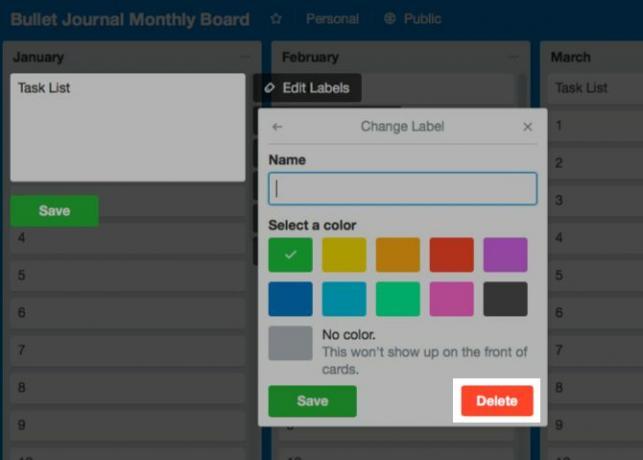
Помните, что вам не нужно удалять ярлык, если вы не хотите его использовать. Вы можете просто отсоединить его от одной или нескольких карт.
Чтобы удалить ярлык (и отменить его связь), вы должны сначала посетить Изменить ярлыки раздел. Вы можете получить к нему доступ одним из двух способов:
- Наведите на любую карту, нажмите на ее карандаш значок, а затем на Изменить ярлыки вариант.
- Нажмите на Показать меню> Ещё> Ярлыки то есть откройте боковую панель любой доски и затем нажмите Подробнее> Этикетки.
Однажды Изменить ярлыки появится раздел, нажмите на карандаш рядом с любой меткой и выберите метку любого цвета из Выберите цвет раздел. Затем нажмите удалять Кнопка под этим разделом.
В этот момент Trello предупреждает вас, что вы потеряете выбранный ярлык и его историю навсегда. Если с тобой все в порядке удалять кнопка снова.
5. Как удалить карту на Trello
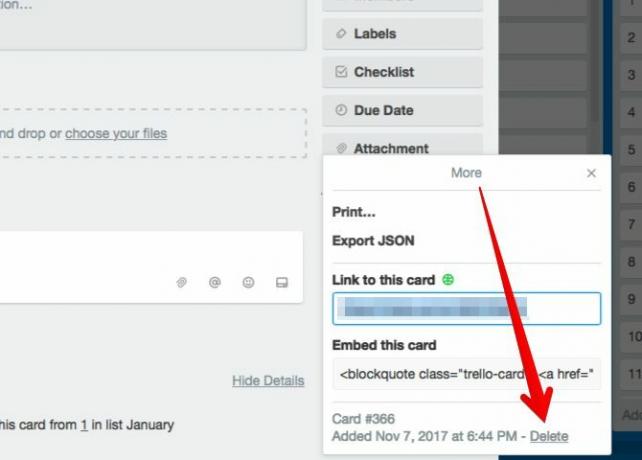
Trello спрятал свою функцию «удалить карту» в неизвестном месте. Чтобы получить к нему доступ, сначала откройте карту, нажав на карту. Далее нажмите на Поделитесь и больше ссылка внизу боковой панели.
Теперь вы найдете удалять вариант во всплывающем окне, которое появляется. Ссылка не легко найти. Посмотрите рядом с датой создания карты в последней строке.
6. Как дублировать карту, список или доску
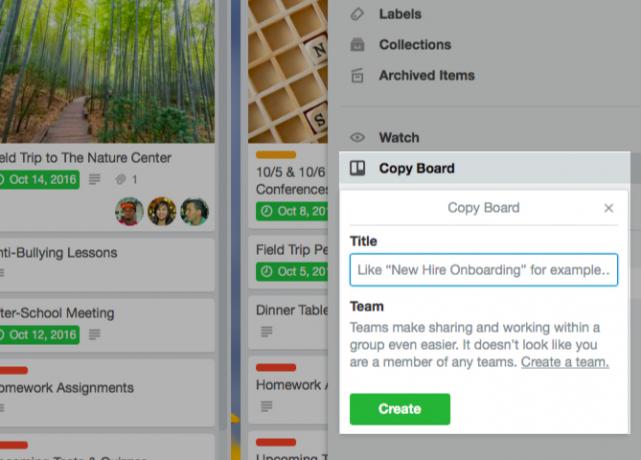
Вы можете копировать карты как внутри, так и между досками, чтобы сэкономить время. Вы также можете дублировать списки, но не через доски. Когда дело доходит до досок, вы можете дублировать как свои собственные доски, так и публичные. Давайте посмотрим, как сделать копии этих основных элементов Trello.
Как копировать карты в Trello
Вы найдете копия Вариант для карты:
- В режиме быстрого редактирования, о котором вы можете узнать в разделе № 1 этого обзора
- Под действия меню на боковой панели на обратной стороне карты
После нажатия копия, вы можете указать доску, список и место, где должна появиться новая дублированная карта.
Как копировать списки в Trello
Копировать список опция отображается в Список действий меню, к которому вы можете получить доступ, нажав на эллипсис значок рядом с именем списка на доске.
Если вы хотите скопировать список с одной доски на другую, сначала вам нужно будет продублировать ее на своей доске. Затем вы можете использовать Переместить список вариант в Список действий меню для переноса скопированного списка на другую доску.
Как копировать доски в Trello
Каждая доска поставляется с Копировальная доска опция скрыта в боковой панели. (Нажмите на Показать меню> Больше чтобы получить доступ к этой опции.) Как только вы нажмете на нее, вы сможете скопировать существующую доску с новым именем.
Проверять, выписываться Собственный набор публичных досок Trello для вдохновения и возьмите несколько из них для себя.
7. Как сортировать карточки в Trello
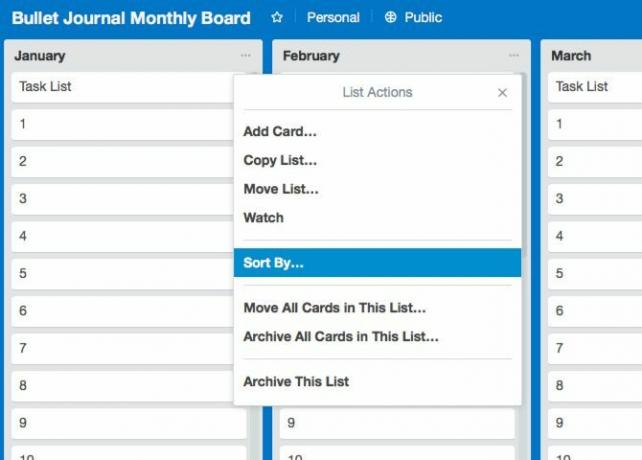
Trello предоставляет вам только несколько вариантов сортировки карт: вы можете сортировать карты как «сначала самые новые», так и «сначала самые старые». Вы найдете эти варианты в Список действий> Сортировать по. Чтобы получить доступ к Список действий меню для списка, нажмите на эллипсис значок рядом с его именем.
После того, как вы привыкнете к рабочему процессу Trello, вы можете получить такой инструмент, как Ultimello или же дворецкий для дополнительных вариантов сортировки. И пока вы на это, как насчет проверки нескольких расширения браузера и сторонние интеграции сделать Trello лучше?
8. Как превратить список предметов в карты
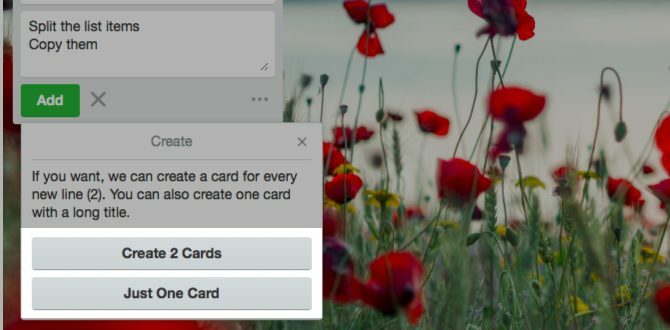
Допустим, вы хотите создать карточки из списка имен из электронной таблицы. Это не будет так утомительно, как вы думаете.
Вам не нужно создавать карты по одной за раз. Скопируйте весь список из электронной таблицы и вставьте его в новую карточку в Trello. Это работает для любого вида текста, разделенного строкой.
Когда вы нажмете Добавить Кнопка для создания карты, Trello спросит вас, хотите ли вы:
- Разделить элементы списка на отдельные карточки (Создать [X] карты), или
- Скопируйте их как есть на одну карту (Только одна карта).
Выберите первый вариант, и ваша работа готова!
9. Как изменить фон Trello Board
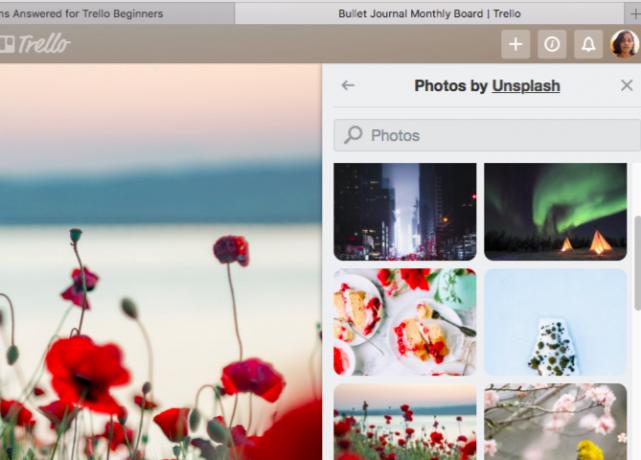
Трелло дает вам Изменить фон опция для каждой доски в боковом меню. Нажмите на это, чтобы дать текущей доске новый слой краски. Вы можете выбрать между сплошными цветами и фотографиями для фона.
Хотя у вас есть только несколько цветов на выбор, вы получаете бесконечные запасы потрясающих фотографий из Unsplash. Предупреждение: выбор «самого идеального» фона для каждой доски может превратить вас в последнее отвлечение.
10. Как найти карты Trello быстрее
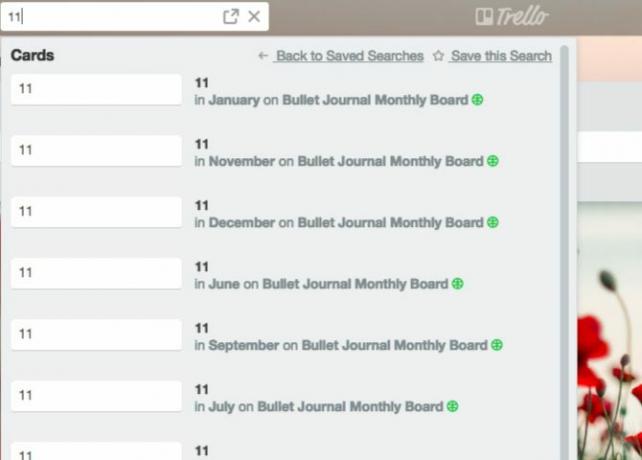
С последним обновлением Trelloвы найдете важные элементы, такие как @mentions, помеченные доски и должные карты в одном представлении под названием Домой.
Найти любые другие данные, которые вы хотите, не так уж сложно. Если вы знаете, к какой доске принадлежит конкретная карта, самый простой способ найти ее - это сама доска.
Откройте боковую панель для доски и нажмите на Карты фильтра внутри. Когда вы начинаете вводить название карты, которую вы ищете, Trello скрывает карты, которые не соответствуют вашему запросу. Удобно, правда?
Если вы хотите найти карточку на нескольких досках или саму доску, вам поможет окно поиска Trello. Вы найдете его рядом с Доски Кнопка в левом верхнем углу.
Введите название карты или название доски в поле поиска, и Trello предоставит вам список совпадений. Для каждого результата карты вы также увидите ее список и название доски. На этом возможности поиска Trello не заканчиваются. Вы можете использовать операторы поиска, сохраненные поиски, ключевые слова и многое другое, чтобы уточнить результаты. Узнайте, как с наш Trello поиск и сортировка советов.
От новичка до запредельного с Trello
Когда дело доходит до реализации цифровых канбан, Trello является одним из лучших. Поздравляем с удачным выбором! Trello может поддерживать ваши проекты в форме, оптимизировать ваши финансы и даже организовать поиск работы.
Теперь вы готовы к некоторым креативные способы управлять своей жизнью с Trello 10 творческих способов управлять своей жизнью с календарем TrelloС элементами списка дел легче работать, и отметьте их, если вы запланировали их в своем календаре. Отображение календаря Trello - это отличная возможность управлять своей жизнью. Прочитайте больше ?
Акшата обучался ручному тестированию, анимации и UX-дизайну, прежде чем сосредоточился на технологиях и письме. Это объединило два ее любимых занятия - понимание систем и упрощение жаргона. В MakeUseOf Акшата пишет о том, как лучше использовать свои устройства Apple.